brother标签机怎么打中文 brother打印机字体设置问题中文显示不正常
brother标签机怎么打中文,近年来随着科技的不断发展,打印机已成为我们生活中不可或缺的一部分,而在众多打印机品牌中,Brother(兄弟)打印机以其卓越的性能和可靠的品质备受用户青睐。就在使用Brother打印机的过程中,一些用户发现了一个问题,即在打印中文时字体显示不正常的情况。这给用户带来了不便和困扰。究竟是什么原因导致了这个问题的出现呢?在接下来的文章中,我们将一起探讨Brother打印机字体设置问题,寻找解决这一困扰的有效方法。
步骤如下:
1.在进行设置之前应该将brother标签打印机调回首页,这里可以直接按brother标签打印机的返回键(在“√”左边)。
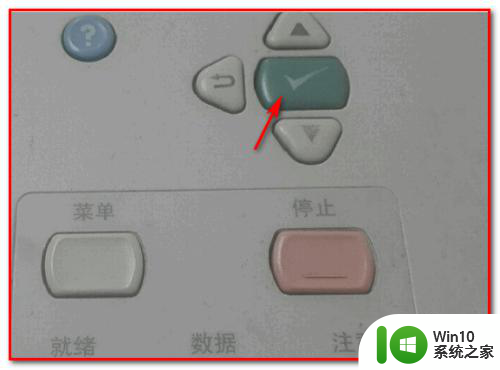
2.brother标签打印机的首页界面只显示“ready”(中文意思为“就绪”)。
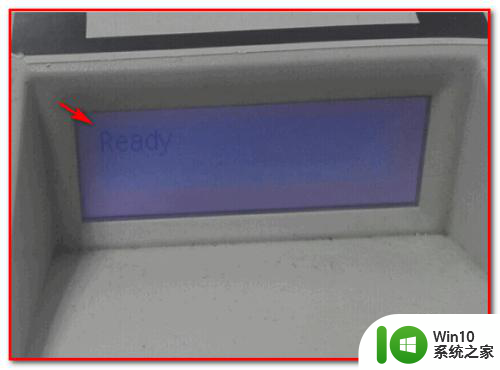
3.在brother标签打印机的首页界面按下菜单键,此时brother标签打印机进入设置界面。接着继续按brother标签打印机的向下键,直到出现“configuredevice”菜单,这里按“√”,进入brother标签打印机的子菜单。
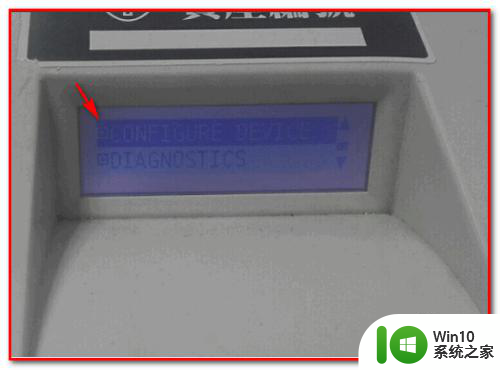
4.在brother标签打印机的子菜单界面如果有看到“print”菜单,就说明之前做的都是对的。
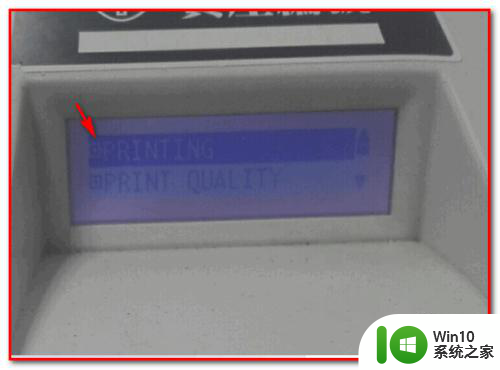
5.接着继续按brother标签打印机的向下键,直到brother标签打印机的光标对准“systemsetup”。这是brother标签打印机的系统配置菜单,确定进入。
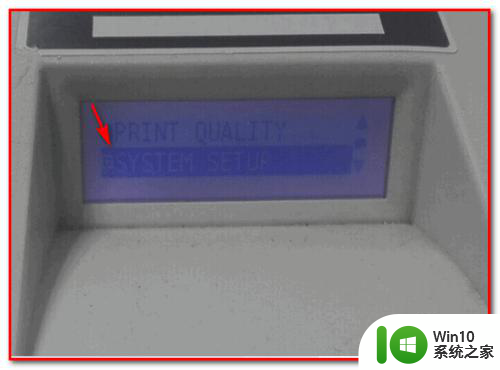
6.在进入brother标签打印机的“systemsetup”菜单后,我们将看到“date/time”,这是时间跟日期的。
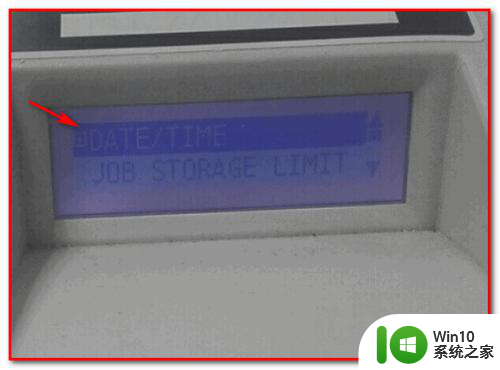
7.直接继续按brother标签打印机的向下键,直到brother标签打印机的光标对准“language”,语言菜单。
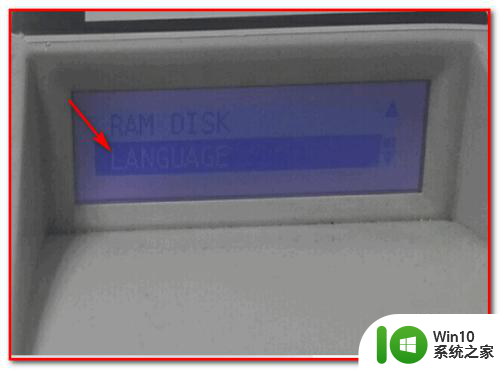
8.在“language”菜单内,有多种语言选项。其语言选项前端有“*”号的便是brother标签打印机目前使用的语言,要调成中文只需要按向下键将光标移至“简体中文”,然后按确认键。这样将brother标签打印机调成中文了。
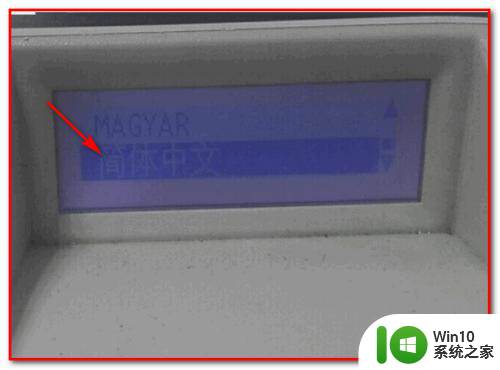
以上就是Brother标签机如何打印中文的全部内容,如果您遇到这种情况,您可以根据本文的操作指南进行解决,操作简单,快速,一步到位。
brother标签机怎么打中文 brother打印机字体设置问题中文显示不正常相关教程
- 由于打印机的设置有问题 windows无法打印 Windows打印机当前设置出现问题无法正常打印
- 打印机怎么暂停正在打印文件 如何在打印过程中暂停打印
- 打印机显示文档被挂起的原因 如何解决打印机显示文档被挂起的问题
- brother兄弟7080打印机提示墨粉已用尽如何清零 兄弟7080打印机墨粉清零方法
- 发票打印机用不了怎么办 发票打印机无法正常打印怎么办
- word文档打印时文字显示不全 如何调整Word文档打印内容不全的问题
- 打印机脱机状态如何解决 如何解决打印机显示脱机问题
- 在wps office中怎么安装打印机 在wps office中设置打印机
- 打印文档被挂起不打印怎么解决 打印机一直显示挂起状态
- 打印机无法正常打印文档怎么办 打印机文档挂起可能的解决办法
- 打印机显示文档被挂起是怎么回事 打印机文档挂起原因
- 新标签页怎么打开 怎样设置浏览器页面在新标签页中打开
- U盘装机提示Error 15:File Not Found怎么解决 U盘装机Error 15怎么解决
- 无线网络手机能连上电脑连不上怎么办 无线网络手机连接电脑失败怎么解决
- 酷我音乐电脑版怎么取消边听歌变缓存 酷我音乐电脑版取消边听歌功能步骤
- 设置电脑ip提示出现了一个意外怎么解决 电脑IP设置出现意外怎么办
电脑教程推荐
- 1 w8系统运行程序提示msg:xxxx.exe–无法找到入口的解决方法 w8系统无法找到入口程序解决方法
- 2 雷电模拟器游戏中心打不开一直加载中怎么解决 雷电模拟器游戏中心无法打开怎么办
- 3 如何使用disk genius调整分区大小c盘 Disk Genius如何调整C盘分区大小
- 4 清除xp系统操作记录保护隐私安全的方法 如何清除Windows XP系统中的操作记录以保护隐私安全
- 5 u盘需要提供管理员权限才能复制到文件夹怎么办 u盘复制文件夹需要管理员权限
- 6 华硕P8H61-M PLUS主板bios设置u盘启动的步骤图解 华硕P8H61-M PLUS主板bios设置u盘启动方法步骤图解
- 7 无法打开这个应用请与你的系统管理员联系怎么办 应用打不开怎么处理
- 8 华擎主板设置bios的方法 华擎主板bios设置教程
- 9 笔记本无法正常启动您的电脑oxc0000001修复方法 笔记本电脑启动错误oxc0000001解决方法
- 10 U盘盘符不显示时打开U盘的技巧 U盘插入电脑后没反应怎么办
win10系统推荐
- 1 番茄家园ghost win10 32位官方最新版下载v2023.12
- 2 萝卜家园ghost win10 32位安装稳定版下载v2023.12
- 3 电脑公司ghost win10 64位专业免激活版v2023.12
- 4 番茄家园ghost win10 32位旗舰破解版v2023.12
- 5 索尼笔记本ghost win10 64位原版正式版v2023.12
- 6 系统之家ghost win10 64位u盘家庭版v2023.12
- 7 电脑公司ghost win10 64位官方破解版v2023.12
- 8 系统之家windows10 64位原版安装版v2023.12
- 9 深度技术ghost win10 64位极速稳定版v2023.12
- 10 雨林木风ghost win10 64位专业旗舰版v2023.12